Olympus MJU-1060: Печать
Печать: Olympus MJU-1060
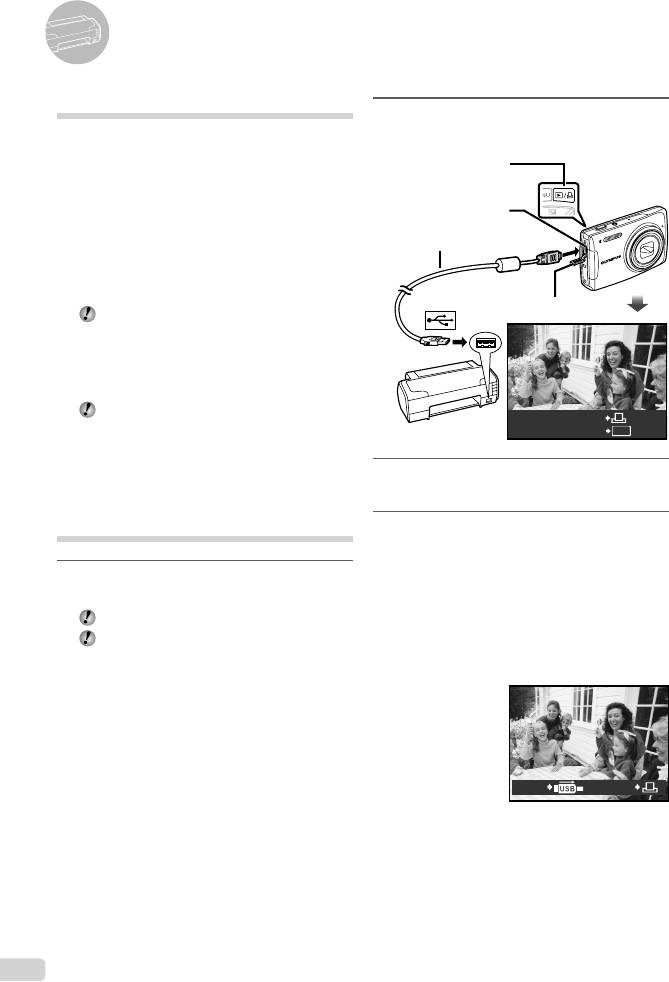
Печать
*1
Прямая печать (PictBridge
)
2
Включите принтер, а затем
соедините принтер и фотокамеру.
С помощью подсоединения фотокамеры к
PictBridge-совместимому принтеру Вы можете
Кнопка <
непосредственно печатать изображения без
использования компьютера.
Универсальный
Чтобы узнать, поддерживает ли Ваш принтер
разъем
стандарт PictBridge, обратитесь к руководству
по эксплуатации принтера.
Кабель USB (прилагается)
*1
PictBridge – это стандарт, предназначенный для
соединения цифровых фотокамер и принтеров
различных производителей для прямой печати
фотоснимков.
Крышка разъема
Режимы печати, размеры бумаги и другие
параметры, которые можно устанавливать
с фотокамерой, различаются в зависимости
от используемого принтера. За более
подробной информацией обращайтесь к
руководству по эксплуатации принтера.
Относительно подробностей о доступных
УДОБ ПЕЧАТ СТАРТ
типах бумаги, загрузке бумаги и установке
PC / НАСТР ПЕЧАТИ
OK
картриджей с чернилами обращайтесь к
руководству по эксплуатации принтера.
3
Нажмите кнопку < для начала
Печать изображений при
печати.
стандартных настройках
4
принтера [УДОБ ПЕЧАТ]
Чтобы напечатать другое
изображение, используйте 34 для
выбора изображения и нажмите
1
Отобразите на мониторе снимок,
кнопку <.
который нужно напечатать.
Для окончания печати
“Просмотр изображений” (стр. 16)
После отображения на экране выбранного
Печать также можно начать, когда
изображения отсоедините кабель USB от
фотокамера выключена. После выполнения
фотокамеры и принтера.
действий Пункта 2 используйте 12 для
выбора пункта [УДОБ ПЕЧАТ], нажмите
кнопку . Используйте 34 для выбора
изображения и перейдите к пункту 3.
ПЕЧАТЬВЫХОД
50 RU
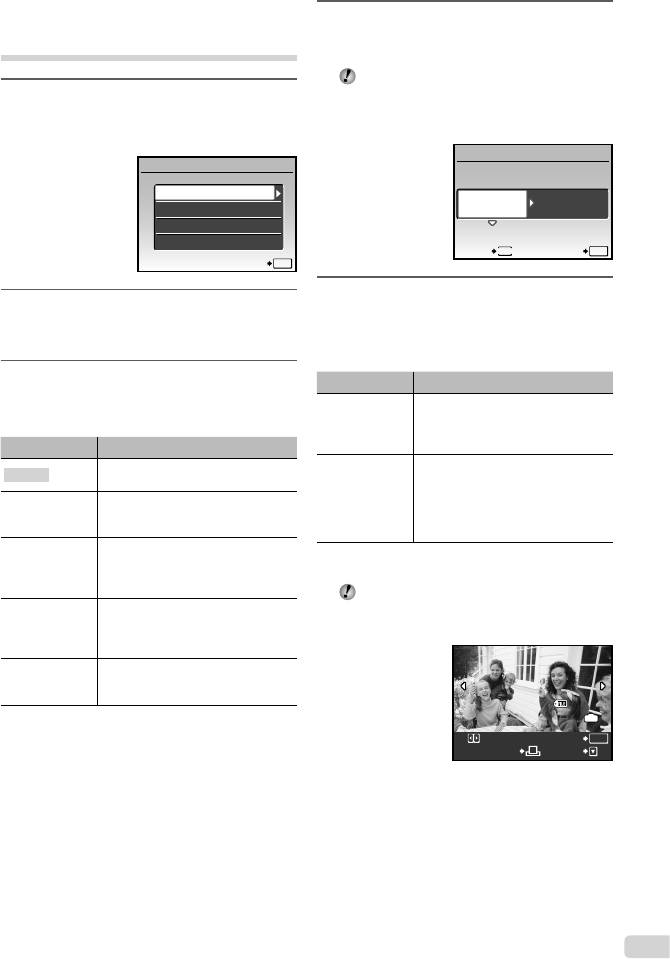
Изменение установок
4
Используйте 12 для выбора
принтера для печати
опции [РАЗМЕР] (Подменю 3) и
[НАСТР ПЕЧАТИ]
нажмите 4.
Если экран [ПЕЧ.БУМАГА] не отображается,
опции [РАЗМЕР], [БЕЗ ГРАНИЦ] и [ПИКСЕЛ/
1
Выполните действия 1 и 2,
ЛИСТ] печатаются при стандартных
описанные в разделе [УДОБ ПЕЧАТ]
установках принтера.
(стр. 50), и нажмите кнопку .
ПЕЧ.БУМАГА
USB
РАЗМЕР БЕЗ ГРАНИЦ
PC
СТАНДАРТСТАНДАРТ
УДОБ ПЕЧАТ
НАСТР ПЕЧАТИ
ВЫХОД
НАЗАД
MENU
УСТАН
OK
УСТАН
OK
5
Используйте 12 для выбора
2
Используйте 12 для выбора
установок [БЕЗ ГРАНИЦ] или
положения [НАСТР ПЕЧАТИ] и
[ПИКСЕЛ/ЛИСТ] и нажмите
нажмите кнопку .
кнопку .
3
Используйте 12 для выбора
Подменю 4 Применение
режима печати и нажмите
Изображение печатается с
кнопку .
*1
окружающими его полями ([ОТКЛ]).
ОТКЛ/ВКЛ
Изображение печатается так, что
оно заполняет весь лист ([ВКЛ]).
Подменю 2 Применение
(Количество
Печатает изображение, выбранное
ПЕЧАТЬ
изображений
Количество изображений на лист
в пункте 6.
на лист
([ПИКСЕЛ/ЛИСТ]) можно выбирать,
Печатает все изображения,
различается в
только когда в Пункте 3 выбрана
ПЕЧАТ. ВСЕ
хранящиеся на внутренней памяти
зависимости от
опция [МУЛЬТИПЕЧ.].
или карте памяти.
принтера.)
Печать нескольких копий
*1
изображения на одной странице.
Доступные установки для опции [БЕЗ ГРАНИЦ]
МУЛЬТИПЕЧ.
Можно выбрать несколько
различаются в зависимости от принтера.
вариантов раскладки.
Если в пунктах 4 и 5 выбрана опция
Выполняет индексную печать
[СТАНДАРТ], изображение печатается со
всех изображений, сохраненных
стандартными настройками принтера.
ИНДЕКС ВСЕ
на внутренней памяти или карте
памяти.
Печатает изображения на
ПОРЯДОК
*1
основании данных настроек печати
ПЕЧАТИ
на карте памяти.
*1
Опция [ПОРЯДОК ПЕЧАТИ] доступна только тогда,
когда выполнены настройки печати. “Настройки
печати (DPOF)” (стр. 53)
51RU
100-0004
100-0004
OK
4
IN
4
ПЕЧАТЬ
1 ОТПЕЧАТОК
ДАЛЕЕ
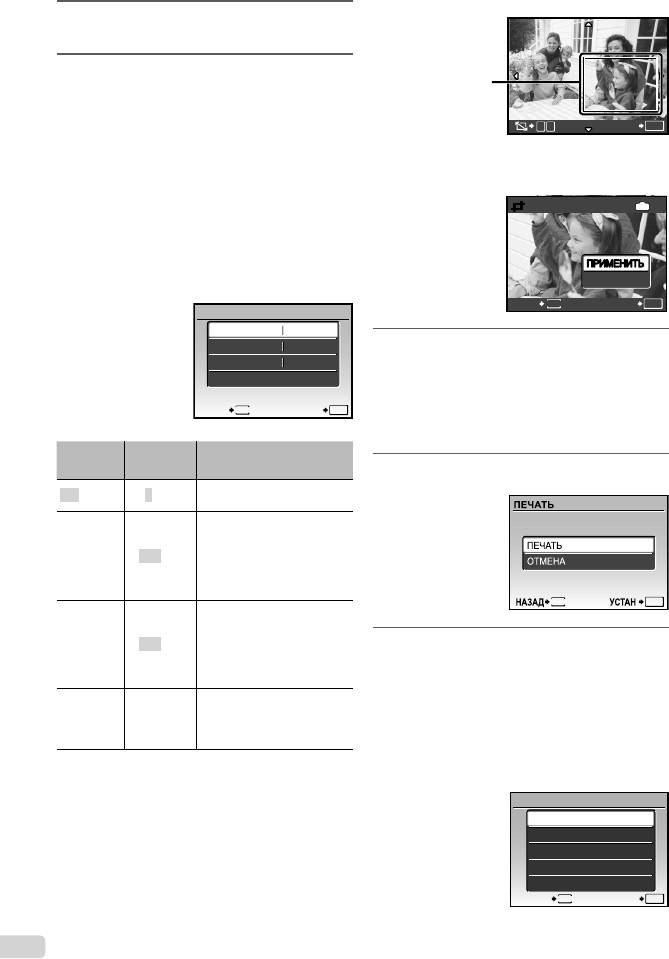
6
Используйте 34 для выбора
изображения.
7
Чтобы сохранить данные для
Обрезанный
печати изображения на экране в
кадр
режиме [1 ОТПЕЧАТОК] нажмите
кнопку <.
W
T
УСТАН
OK
Чтобы выполнить дополнительные
2 Используйте 12 для выбора опции
настройки параметров принтера
[ПРИМЕНИТЬ] и нажмите кнопку .
для этого изображения, нажмите
кнопку 2.
P
IN
Дополнительные настройки принтера
1 Выполните настройку параметров с
помощью кнопок
1234
и нажмите
ПРИМЕНИТЬ
кнопку .
ОТМЕНА
НАЗАД УСТАН
MENU
OK
ИНФ.ПЕЧАТИ
<
x
1
ДАТА
БЕЗ
8
В случае необходимости повторите
ФАЙЛ
БЕЗ
действия пунктов с 6 по 7 для
P
выбора изображения для печати,
выполните подробные установки и
ВЫХОД
MENU
УСТАН
OK
выполните установку
[1 ОТПЕЧАТОК].
Подменю
Подменю
Применение
5
6
9
Нажмите кнопку .
Выбирается количество
<×
От 0 до 10
экземпляров.
При выборе опции [С]
изображения печатаются
с датой.
ДАТА
С/БЕЗ
При выборе опции [БЕЗ]
изображения печатаются
без даты.
MENU
OK
При выборе опции [С] на
изображении печатается
имя файла.
ФАЙЛА
С/БЕЗ
10
Используйте 12 для выбора
При выборе опции [БЕЗ] на
изображении не печатается
опции [ПЕЧАТЬ] и нажмите
имя файла.
кнопку .
(Перейдите
●
Начинается печать.
к экрану
Выбирается часть
P
установки.
изображения для печати.
●
Если для параметра [ОПЦИИ] выбран режим
См. ниже.)
[ПЕЧАТ. ВСЕ], отображается экран [ИНФ.ПЕЧАТИ].
●
После завершения печати на экране появится
меню [ВЫБ.РЕЖ.ПЕЧ.].
Для кадрирования изображения (P)
1 Измените размер рамки для обрезки
ВЫБ.РЕЖ.ПЕЧ.
изображения с помощью кнопки зума,
ПЕЧАТЬ
переместите рамку с помощью кнопок
ПЕЧАТ. ВСЕ
1234
, а затем нажмите кнопку .
МУЛЬТИПЕЧ.
ИНДЕКС ВСЕ
ПОРЯДОК ПЕЧАТИ
ВЫХОД
MENU
УСТАН
OK
52 RU
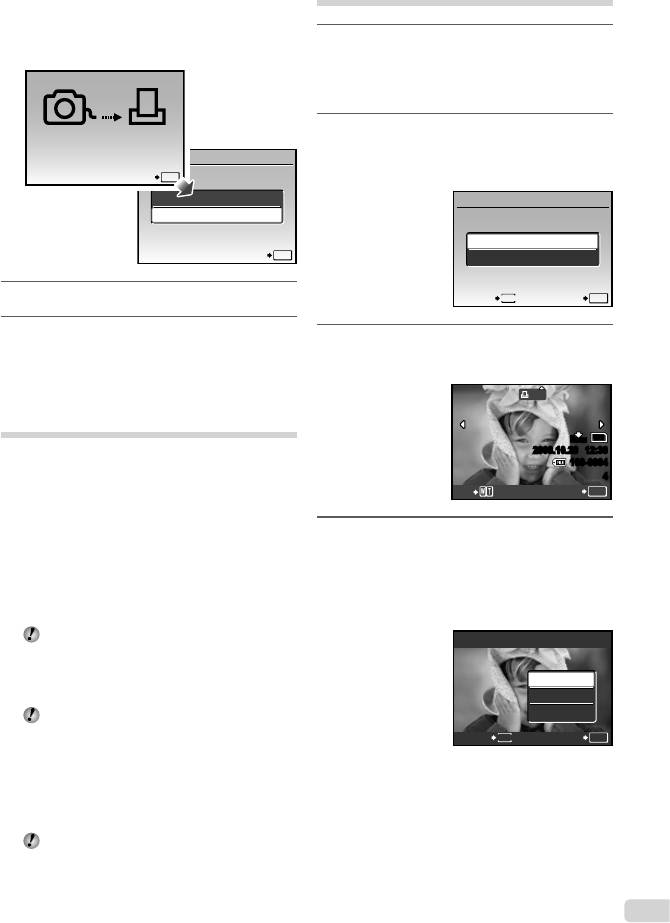
Для отмены печати
Настройки печати одного
1 Во время отображения экрана
кадра [<]
[ПЕРЕДАЧА] нажмите кнопку .
2 Выберите с помощью кнопок
12
пункт
1
Установите диск режимов в
[ОТМЕНА] и нажмите кнопку
.
положение q, а затем нажмите
кнопку m для отображения
верхнего меню.
2
Используйте 1234 для выбора
ПЕРЕДАЧА
опции [< НАСТР.ПЕЧАТИ], и
ПЕЧАТЬ
нажмите кнопку .
ОТМЕНА
OK
ПРОДОЛЖ.
ПОРЯДОК ПЕЧАТИ
ОТМЕНА
<
НАЗАД
MENU
УСТАН
OK
U
11
ВЫХОД
MENU
УСТАН
OK
Нажмите кнопку m.
12
Когда на экране отображается
3
Используйте 12 для выбора
сообщение [ВЫН. КАБЕЛЬ USB],
опции [<] и нажмите кнопку .
отсоедините кабель USB от
фотокамеры и принтера.
x
0
*1
Настройки печати (DPOF
)
N
ORM
10
M
2008.10.26 12:30
При настройках печати количество отпечатков
100-0004
и варианты впечатывания даты сохраняются на
4
изображении на карте памяти. Это позволяет
O
УСТАН
OK
легко выполнять печать на принтере или в
фотолаборатории, поддерживающих стандарт
DPOF, с помощью только настроек печати на
4
Используйте 34 для выбора
карте памяти без использования компьютера
изображения, на которое будет
или фотокамеры.
нанесена настройка печати.
*1
DPOF представляет собой стандарт для хранения
Используйте 12 для выбора
автоматической информации о печати с цифровых
количества. Нажмите кнопку .
фотокамер.
Настройки печати можно устанавливать
X
только для изображений, хранящихся на
карте памяти. Перед выполнением настроек
печати вставьте карту памяти, на которой
НЕТ
хранятся изображения.
ДАТА
ВРЕМЯ
Настройки DPOF, выполненные с помощью
другого DPOF-устройства, невозможно
НАЗАД
MENU
УСТАН
OK
изменить с помощью этой фотокамеры.
Выполните изменения с помощью
оригинального устройства. Выполнение
Для кадрирования изображения для
новых настроек DPOF с помощью этой
печати
фотокамеры приведет к удалению настроек,
Выполните установки кадрирования перед
выполненных на другом устройстве.
тем, как нажать кнопку в пункте 4. “Для
Настройки печати DPOF можно выполнить
кадрирования изображения (P)” (стр. 52)
максимум для 999 снимков на одной карте
памяти.
53RU
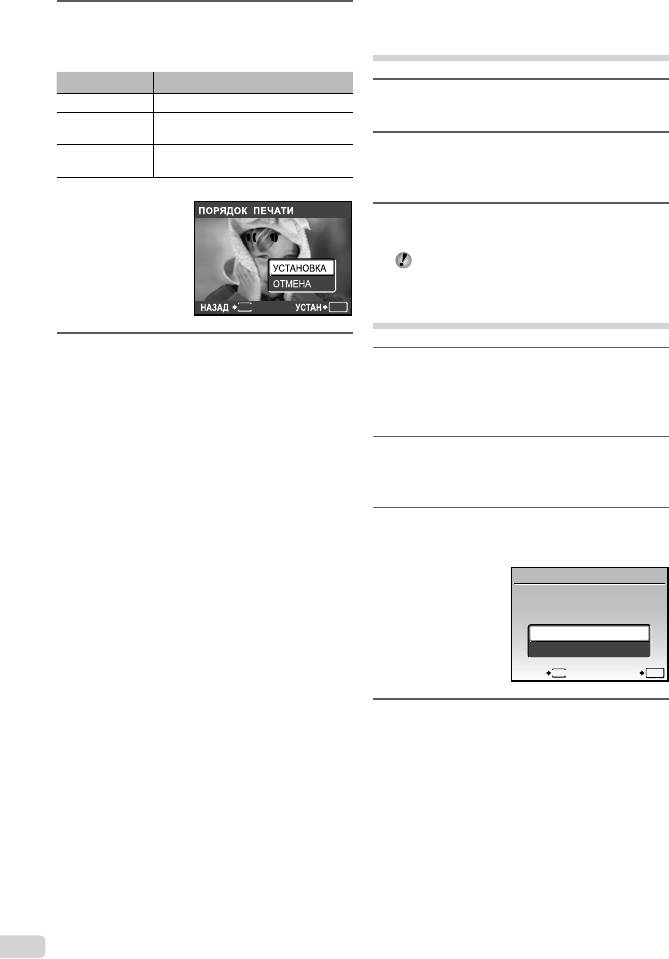
5
Настройка печати по одному
Используйте 12 для выбора
экземпляру всех изображений
опции экрана [X] (печать даты) и
на карте памяти [U]
нажмите кнопку .
Подменю 2 Применение
1
Выполните действия пунктов 1 и 2
НЕТ Печатается только изображение.
для опции [<] (стр. 53).
Печатается изображение c датой
ДАТА
съемки.
2
Печатается изображение c
Используйте 12 для выбора
ВРЕМЯ
временем съемки.
положения [U] и нажмите кнопку
.
3
Выполните действия пунктов с 5 по
1
1
(
(
1
1
)
)
6 в разделе [<].
Кадрирование недоступно в режиме [U].
MENU
Удаление всех данных
OK
настройки печати
6
Используйте 12 для выбора
1
положения [УСТАНОВКА] и нажмите
Установите диск режимов в
кнопку .
положение q, а затем нажмите
кнопку m для отображения
верхнего меню.
2
Используйте 1234 для выбора
опции [< НАСТР.ПЕЧАТИ] и
нажмите кнопку .
3
Выберите опцию [<] или [U] и
нажмите кнопку .
УСТАНОВКИ ДЛЯ ПЕЧАТИ
РЕЖИМ ПЕЧАТИ ЗАДАН
СБРОС
СОХРАНИТЬ
MENU
УСТАННАЗАД
OK
4
Используйте 12 для выбора
положения [СБРОС] и нажмите
кнопку .
54 RU
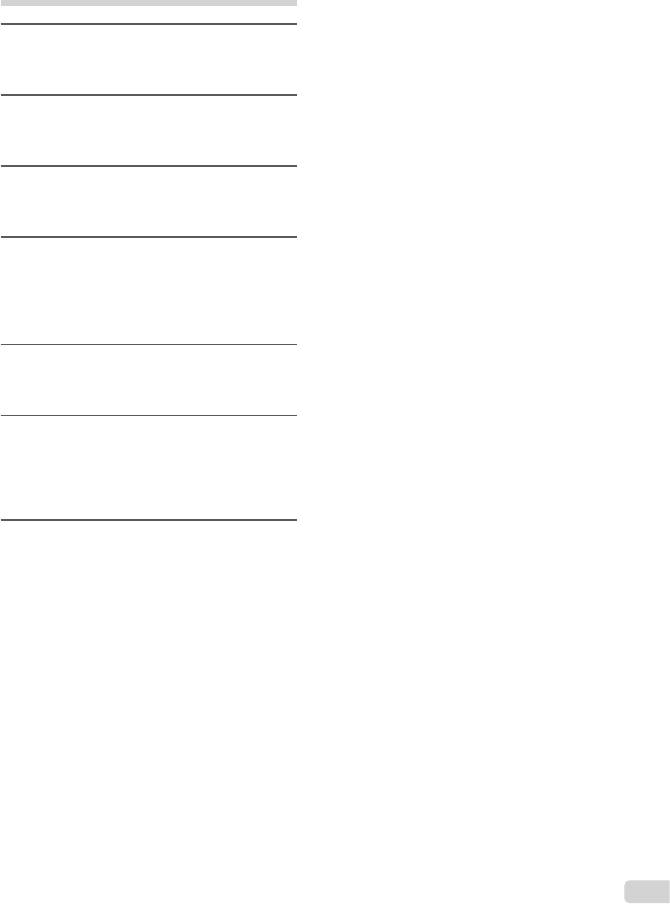
Удаление данных настройки
печати для выбранных
изображений
1
Выполните действия пунктов 1 и
2 раздела “Удаление всех данных
настройки печати” (стр. 54).
2
Используйте 12 для выбора
положения [<] и нажмите
кнопку .
3
Используйте 12 для выбора
положения [СОХРАНИТЬ] и нажмите
кнопку .
4
Используйте 34 для выбора
изображения с настройкой печати,
которую Вы хотите отменить.
Используйте 12 для установки
количества отпечатков на “0”.
5
В случае необходимости повторите
пункт 4, а затем после завершения
действий нажмите кнопку .
6
Используйте 12 для выбора
опции экрана [X] (печать даты) и
нажмите кнопку .
●
Настройки применяются к оставшимся
изображениям с данными настройки печати.
7
Используйте 12 для выбора
опции [УСТАНОВКА] и нажмите
кнопку .
55RU
Оглавление
- Названия частей
- Подготовка фотокамеры
- Съемка, воспроизведение и удаление
- Использование режимов съемки
- Использование функций съемки
- Использование функций воспроизведения
- Меню для функций съемки
- Меню для функций воспроизведения, редактирования и печати
- Меню для других настроек фотокамеры
- Печать
- Использование OLYMPUS Master 2
- Советы по использованию
- Приложение
- Индекс






